Instagram — это дом для создателей контента. Ежедневно пользователи просматривают и публикуют миллионы видеороликов, историй и постов в Instagram. Но не у всех есть то, что нужно, чтобы выделиться. Люди добавляют всевозможные вещи в свои истории, видео или публикации в Instagram, чтобы сделать их уникальными и привлекательными. От фильтров до стилизованного текста, стикеров и вопросов. Однако ничто так не поразило, как пост в Instagram с песней.
В приложении Instagram вы можете выбрать понравившуюся песню и добавить ее в свою историю или видео. Музыку можно добавить к изображению, видео или даже простому тексту. В этой статье мы рассмотрим, как добавить музыку в историю, видео или публикацию в Instagram.
Как добавить музыку в свою историю в Instagram
В отличие от видео и постов в Instagram, истории — это быстрый взгляд на вашу жизнь, который исчезает через 24 часа после публикации. Это могут быть фотографии или короткие видеоролики, которые отображаются в формате слайд-шоу. Вы можете просмотреть свою историю или истории других людей, щелкнув значок профиля на панели в верхней части ленты.
Хотя истории могут длиться не более 15 секунд, вы можете максимально использовать их, добавляя музыку по своему выбору. Вот что вам нужно сделать, чтобы добавить музыку в свою историю в Instagram.
1. Откройте приложение Instagram на своем смартфоне.
2. Проведите влево по главной странице, чтобы перейти к истории. Кроме того, вы можете нажать «Ваша история» вверху.
3. Сделайте снимок, нажав кнопку спуска затвора или нажав и удерживая ее, чтобы создать видео.
4. Щелкните значок стикера вверху и выберите в меню стикер «Музыка».
5. Найдите песню или выберите одну из популярных песен, используемых в Stories.
6. Перетащите полосу внизу, чтобы выбрать музыкальное произведение, которое будет сопровождать вашу историю в Instagram.
7. Нажмите Готово в правом верхнем углу.
8. Нажмите на свою историю ниже, чтобы поделиться своей историей.
Добавляя музыку в свою историю, вы можете изменить продолжительность клипа, а также то, как он должен отображаться в истории. Например, вы можете отображать в реальном времени текст песни, обложку альбома или небольшое текстовое поле с названием песни.
Если вам просто нужна песня, просто перетащите текст или баннер в угол экрана, чтобы он не отображался поверх истории.
Вы также можете добавлять музыкальные истории в Instagram из Spotify, Apple Music, Shazam, Soundcloud и других поддерживаемых приложений. Для этого найдите параметр «Поделиться» при воспроизведении песни в приложении для потоковой передачи музыки и выберите Instagram.
Как добавить музыку в историю Instagram из Spotify
Вот пример того, как вы можете создать музыкальную историю Instagram из Spotify.
1. Откройте приложение Spotify и начните воспроизведение песни.
2. Нажмите кнопку «Поделиться» и выберите приложение Instagram на странице «Поделиться». Как только вы это сделаете, Spotify создаст для вас историю в приложении Instagram.
3. Нажмите «Ваша история» внизу, чтобы поделиться своими историями.
Эти истории имеют интерактивный текст в верхней части истории, который гласит: «Воспроизвести в <приложении для потоковой передачи музыки>». По сути, люди, просматривающие вашу историю, могут прослушать всю песню в том же приложении для потоковой передачи музыки, нажав на текст.
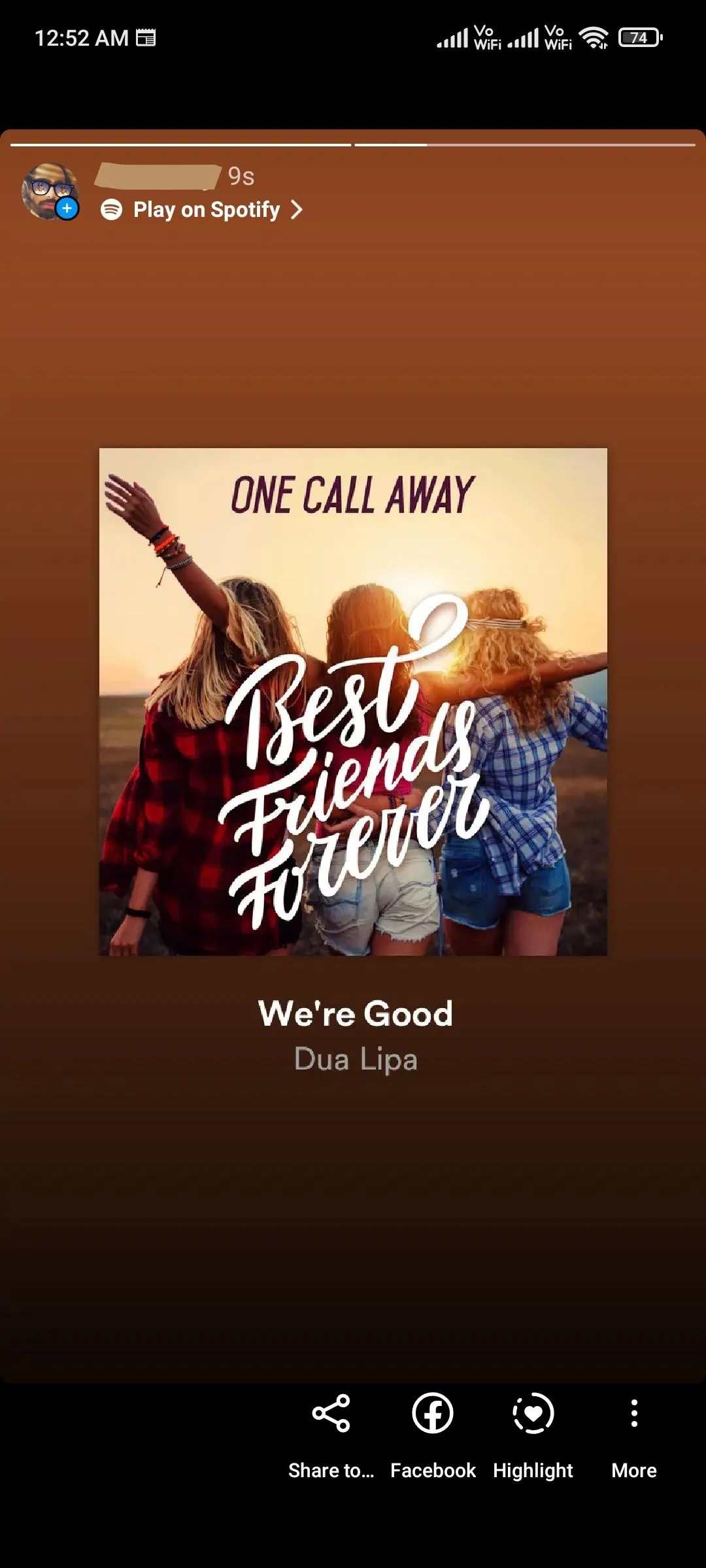
Как добавить музыку в видео в Instagram
Instagram Reels — это короткие видеоролики с несколькими клипами продолжительностью от 15 до 60 секунд. Вы можете создать видео в приложении Instagram или импортировать короткий видеофайл. Как и в Instagram Stories, вы можете добавлять текст, стикеры и использовать эффекты дополненной реальности в Instagram Reel. Здесь мы рассмотрим, как вы можете добавить музыку к своим видео в Instagram.
1. Откройте приложение Instagram на своем смартфоне.
2. Проведите пальцем влево на главной странице или коснитесь значка «+» в правом верхнем углу и выберите «Ударные» внизу.
3. Щелкните значок музыки в списке значков слева.
4. Выберите песню из библиотеки Instagram.
5. Переместите ползунок внизу, чтобы выбрать раздел песни, и нажмите «Готово».
6. Нажмите кнопку спуска затвора, чтобы начать запись.
7. Нажмите «Предварительный просмотр» и выберите «Далее».
8. Выберите обложку для своей ленты Instagram и нажмите «Поделиться».
При создании видео вы также можете использовать звук из роликов других пользователей Instagram. Тем не менее, вам нужно будет сохранить звук заранее. Для этого перейдите в раздел Reels, кликните по баннеру аудио в правом нижнем углу и нажмите Сохранить аудио.
Теперь, когда вы добавляете музыку на свой барабан, нажмите «Сохранено» и выберите музыку, которую вы сохранили ранее.
Хотя Instagram предоставляет массу инструментов для редактирования Reels, Instagram, в конце концов, не является приложением для редактирования видео. Если вы добавляете несколько клипов и используете эффекты дополненной реальности, скорее всего, приложение может начать зависать или перестать отвечать на запросы.
Поэтому многие пользователи предпочитают записывать видео в стороннем ПО и импортировать их в приложение Instagram (об этом позже).
Как добавить музыку в посты в Instagram
Посты в Instagram — это фотографии или видео, которые появляются в вашей ленте. В отличие от Instagram Stories или Reels, вы не можете добавлять музыку к публикациям Instagram в приложении. Вместо этого вам понадобится стороннее приложение для добавления музыки в ваши сообщения.
Хотя вы можете создавать истории и видео в приложении, публикации в Instagram необходимо импортировать из вашей галереи. Но это не так уж плохо, так как вы получаете гораздо больше свободы в приложениях для редактирования видео по сравнению с Instagram.
Лучшие приложения для редактирования видео для добавления музыки в видео, истории и публикации в Instagram
Большинство постов или видео в Instagram, которые вы видите в своей ленте, создаются в приложении для редактирования видео. Видеоредакторы обычно имеют множество функций и достаточно гибки. Вот некоторые из лучших приложений для редактирования видео для вашего смартфона —
врезка
InShot довольно популярен для редактирования видео для Instagram и добавления музыки. В приложении можно добавить к видео музыку по умолчанию или загрузить свою. Кроме того, в приложении есть все основные функции редактирования видео. Самое приятное то, что приложение позволяет удалить водяной знак в обмен на просмотр рекламы. InShot доступен для Android и iOS .
YouCut
YouCut похож на InShots по внешнему виду и функциям, за исключением того, что в нем нет рекламы. Вы можете легко импортировать свою музыку и выбирать из уже существующих мелодий в приложении. YouCut доступен для Android .
Adobe Премьера Раш
Adobe — известное имя в сообществе видеоредакторов. Adobe Premiere Pro для Windows используется для профессионального редактирования видео. Но если вы знаете основы, вы также можете использовать инструмент для редактирования видео в Instagram.
Premiere Rush — это облегченная версия Premiere Pro, но она идеально подходит, если вы хотите загружать видео в социальные сети. Он имеет все необходимые инструменты для редактирования видео, и вы можете легко добавлять музыку к своим видео. Приложение доступно для Android и iOS .